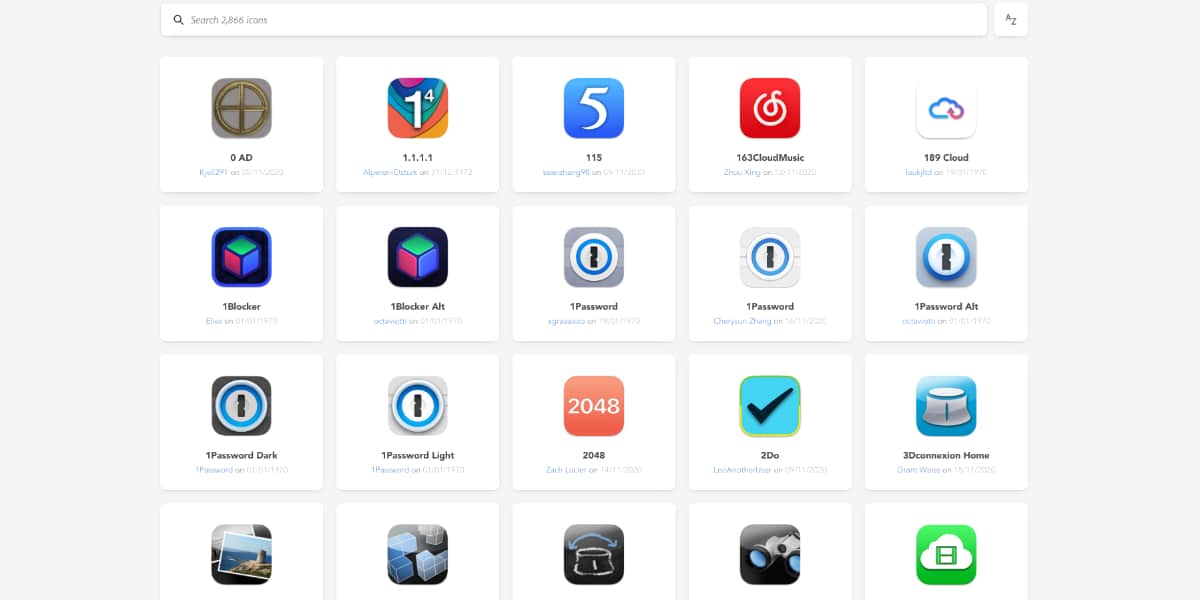
હું મારા ઉપકરણોને કસ્ટમાઇઝ કરવા વિશે વધુ નથી. હું ઇચ્છું છું કે તેઓ જે હું મારે છે તે કરવા માટે, શક્ય તેટલી ઝડપી અને સૌથી કાર્યક્ષમ રીતે. હકીકતમાં, મારી પાસે હોવાથી macOS મોટા સુર અને આઇઓએસ 14, મારી પાસે હજી પણ મલ્ટીરંગ્ડ વેવ્ઝ વ wallpલપેપર છે જે મૂળથી આવ્યું છે. પરંતુ સ્વાદ માટે, રંગો.
અને હું જાણું છું કે ઘણા વપરાશકર્તાઓ છે જે Appleપલની શક્તિની નવી નીતિથી આનંદિત છે «કસ્ટમાઇઝ કરોYour તમારા ફર્મવેરનું ગ્રાફિકલ ઇન્ટરફેસ, ખાસ કરીને આઇઓએસ 14 સાથે. જો તમારી પાસે તમારા મેક પર કોઈ ચિહ્ન છે કે જે તમને વધુ ગમતું નથી, તો અમે તમને બતાવીશું કે તેમને કેવી રીતે બદલવું અને ક્યાંથી નવા ચિહ્નો મેળવવા.
નવી સાથે macOS મોટા સુર, Appleપલે તેના બધા મૂળ એપ્લિકેશન ચિહ્નોને નવા રંગો અને નવા ચોરસ આકાર સાથે ફરીથી ડિઝાઇન કર્યા. આ રીતે, ઘણી તૃતીય-પક્ષ એપ્લિકેશનોએ બિગ સુરના નવા સૌંદર્યલક્ષી સાથે મેચ કરવા માટે તેમના ચિહ્નોને ફરીથી ડિઝાઇન પણ કર્યા છે. આમાંના કેટલાક આયકન ફેરફારો વિવાદાસ્પદ સાબિત થયા છે, પરંતુ જો તમને એક ગમતું નથી, તો તમે તેને સરળતાથી બદલી શકો છો. ચાલો જોઈએ કે તે કેવી રીતે થાય છે.
કેવી રીતે નવા ચિહ્નો મેળવવા માટે
એક નવું વેબ પૃષ્ઠ કહેવાતું મેકોસ ચિહ્ન પ Packક લગભગ સાથે 3.000 પસંદ કરવા માટે વિવિધ મફત ચિહ્નો. એડોબ એપ્લિકેશન, માઇક્રોસ applicationsફ્ટ એપ્લિકેશન, સ્પોટાઇફ, ટ્વિટર, વગેરે જેવા વિવિધ પ્રકારના તૃતીય-પક્ષ એપ્લિકેશનો માટે ચિહ્નો છે.
આ વેબસાઇટમાં Appleપલ એપ્લિકેશનો જેવા કે ગેરેજબેન્ડ, પૃષ્ઠો અને નંબર્સના ચિહ્નો પણ શામેલ છે. Appleપલ તમને તેના કેટલાક મૂળ એપ્લિકેશનના ચિહ્નો બદલવાની મંજૂરી આપે છે, પરંતુ બધું નહી. ઉદાહરણ તરીકે, તમે ગેરેજબેન્ડ આયકનને બદલી શકો છો, પરંતુ તમે સંગીત, સફારી અથવા સંદેશા જેવી ચીજો માટેનાં ચિહ્નોને બદલી શકતા નથી.
આયકન કેવી રીતે બદલવું

એપ્લિકેશનની માહિતી બતાવતી નાની વિંડો પર, તમે કોઈ અલગ ચિહ્ન ખેંચી શકો છો.
જ્યારે વસ્તુઓ આઇઓએસ પર થોડી વધુ જટિલ હોય છે, ત્યારે મcકોઝ બિગ સુરમાં એપ્લિકેશન આયકન બદલવાનું ખરેખર અવિશ્વસનીય સરળ છે. આ ઉદાહરણમાં, આપણે બદલીશું બિગ સુર સૌંદર્યલક્ષી સાથે મેળ ખાય છે અને વધુ ડાર્ક મોડ મૈત્રીપૂર્ણ છે તે માટે મેગ્નેટ (અથવા કોઈપણ અન્ય એપ્લિકેશન) ચિહ્ન.
- ખોલો ફાઇન્ડર
- એપ્લિકેશન ફોલ્ડર દાખલ કરો
- મેગ્નેટ શોધો
- મેગ્નેટ પસંદ કરો અને સીએમડી + I દબાવો અથવા જમણું બટન ક્લિક કરો અને information માહિતી મેળવો »પસંદ કરો.
- ઉપલા ડાબા ખૂણામાં "માહિતી મેળવો" વિંડોમાં નાના ચિહ્ન પર તમે અગાઉ ડાઉનલોડ કરેલ આયકન (તે .icns ફોર્મેટમાં હોવું જોઈએ) ખેંચો.
તે કરવાની બીજી રીત છે નકલ નવા ચિહ્ન, નાના ચિહ્નનાં પૂર્વાવલોકન પર ક્લિક કરીને અને તેને પેસ્ટ કરો.
ધ્યાનમાં રાખવાની એક અગત્યની બાબત એ છે કે તમારે એપ્લિકેશનને સંપૂર્ણપણે બંધ કરવી પડશે અને આયકન પરિવર્તન લાગુ થવા માટે તેને ફરીથી ખોલવું પડશે. અને ડિફ defaultલ્ટ ચિહ્ન પર પાછા આવવા માટે, ફક્ત પાછલા પગલાંને પુનરાવર્તિત કરો, પરંતુ જ્યારે તમે નાના ચિહ્નનાં પૂર્વાવલોકન પર ક્લિક કરો, ત્યારે «કા«ી નાંખો hit દબાવો.
તે સરળ તમે કરી શકો છો કસ્ટમાઇઝ કરો તમારા મેક પર તમે જોયેલા મોટાભાગનાં ચિહ્નો. ઇન્ટરનેટ પર તમને ડાઉનલોડ કરવા માટે પુષ્કળ ચિહ્નો મળશે. ખાતરી કરો કે તેઓ .icns ફોર્મેટમાં છે અને તેમને તમારી રુચિ પણ ધ્યાનપાત્રમાં બદલો. હા, તમારે થોડા સમય માટે પોતાનું મનોરંજન કરવું પડશે.
અને હું ફાઇન્ડર, એપ્લિકેશન સ્ટોર અથવા સફરજન એપ્લિકેશન્સ જેવા ચિહ્નોને કેવી રીતે બદલી શકું?
આ માટે ત્યાંની શ્રેષ્ઠ એપ્લિકેશન છે કેન્ડી બાર.આશ્ચર્ય એ છે કે જો કે તે લાંબા સમયથી બંધ થઈ ગયું છે (Appleપલ તેને તેના કમ્પ્યુટર્સ સાથે ગડબડ કરવાનું ગમતું નથી) હજી પણ બીગ સુર સુધી કામ કર્યું, જ્યાં તે હવે ચાલતું નથી. મારા જેવા લોકો માટે શરમજનક છે, જેઓ આઇકનને કસ્ટમાઇઝ કરવા અને મારી સિસ્ટમને મારી રુચિ પણ ધ્યાનપાત્ર રીતે સજાવવા માટે ઉન્મત્ત છે